- Forfatter Abigail Brown [email protected].
- Public 2023-12-17 06:57.
- Sist endret 2025-06-01 07:17.
I denne verden av streaming underholdning, enten det er fra Netflix, Hulu, Amazon, eller noen av de populære live-TV-tjenestene, er bygget rundt nettverksmediespilleren. Men hva er egentlig en nettverksmediespiller? Med det store utvalget av dem der ute, er mange mennesker ikke helt sikre. De har alle de samme kjerneelementene og funksjonene. Disse nettverksvideospillerne gjør det enkelt å dele mediene dine, enten fra PC-en eller Internett, på hjemmekinoanlegget.
Hva er en nettverksmediespiller?
Mange er ikke kjent med begrepet "nettverksmediespiller." For å gjøre saken mer forvirrende, kan produsenter gi denne enheten forskjellige navn som "digital mediespiller", "digital medieadapter, " "mediespiller", "medieforlenger".«
TV-er og hjemmekinokomponenter med ekstra muligheter for å finne mediene dine og spille dem, legg til mer forvirring. Disse hjemmekinoenhetene kan ganske enkelt kalles en smart-TV, Internett-aktivert Blu-ray Disc-spiller eller nettverkstilkoblet lyd-/videomottaker.

Selv om det er praktisk å lagre bildene, musikken og filmene dine på datamaskinen din, er det ikke alltid den mest fornøyelige opplevelsen å dele dem mens du er rundt en skjerm. Når det kommer til hjemmeunderholdning, foretrekker vi vanligvis å slappe av i en sofa, foran en stor skjerm, for å se filmer eller dele bilder mens vi lytter til musikk på store full-range høyttalere. En nettverksmediespiller er én løsning for å gjøre alt dette mulig.
Kjernefunksjoner i en nettverksmediespiller
Network - Du (eller internettleverandøren din) har sannsynligvis satt opp et "hjemmenettverk" for å gjøre det mulig for alle datamaskinene i hjemmet å dele én internettforbindelse. Det samme nettverket gjør det mulig å dele filer og medier som er lagret på én tilkoblet datamaskin, se dem på andre datamaskiner, TV-en eller til og med smarttelefonen din.
Media - Dette er begrepet som vanligvis brukes for å referere til filmer, videoer, TV-programmer, bilder og musikkfiler. Enkelte nettverksmediespillere kan bare spille av én type media, for eksempel musikk- eller bildefiler.
Det er viktig å merke seg at bilder, videoer og musikk kan lagres i forskjellige filtyper eller "formater". Når du velger en nettverksmediespiller, vil du være sikker på at den kan spille av filtypene du har lagret på datamaskinene dine.
Player - Selv om definisjonen av en "spiller" kan være åpenbar for deg, er det et viktig skille for denne typen enheter. Den første funksjonen til en spiller er å koble til datamaskinene eller andre enheter og spille av mediene den finner. Du kan deretter se hva den spiller på en mediegjengivelse - TV-skjermen og/eller lytte på lyd-/videomottakeren for hjemmekinoanlegget.

Nettverksmediespillere strømmer også musikk og bilder fra internett, og noen kan også tillate deg å laste ned innhold og lagre det for senere tilgang. I begge tilfeller trenger du ikke lenger å surfe på nettet på datamaskinen for å se videoer fra populære nettsteder som YouTube eller Netflix; å høre musikk fra Pandora, last.fm eller Rhapsody; eller for å se bilder fra Flickr.
Mange nettverksmediespillere kobler seg til disse sidene ved å klikke på et ikon som det kan vise på TV-skjermen når den kilden er valgt (eller av selve TV-en hvis den allerede er nettverksaktivert).
Frittstående spillere, eller TV-er med innebygde nettverksmediespillere
En rekke produsenter lager nettverksmediespillere som er frittstående enheter. Deres eneste funksjon er å streame musikk, filmer og bilder fra andre kilder som kan spilles av på TV-en og lyd-/videomottakeren og høyttalerne
Disse set-top-boksene kobles til hjemmenettverket ditt, enten trådløst eller Ethernet-kabel. De er ofte små, omtrent på størrelse med en tykk pocketbok.
Sammenlign disse nettverksmediespillerenhetene med andre hjemmekinokomponenter som har muligheten til å strømme media fra datamaskinene og nettverket eller fra nettet.

Nettverksmediespillerfunksjonen kan enkelt bygges inn i en TV eller annen underholdningskomponent. Blant enhetene som kan kobles direkte til datamaskiner og nettverk er nettverksbaserte Blu-ray Disc-spillere, lyd-/videomottakere, TiVo og andre digitale videoopptakere, og videospillkonsoller som Playstation 3 og Xbox 360.
I tillegg, via nedlastbare apper, kan mediestreamere laget av Roku (boks, strømmepinne, Roku TV), Amazon (Fire TV, Fire TV Stick) og Apple (Apple TV), også utføre nettverksmediespillere funksjoner, for eksempel tilgang til mediefiler som er lagret på PC-er og medieservere.
Husk imidlertid at både nettverksmediespillere og mediastreamere også kan streame innhold fra internett, en mediastreamer kan ikke laste ned og lagre innhold for senere visning.
De fleste av disse enhetene kobles til en Ethernet-tilkobling eller Wi-Fi.
Det handler om deling
Enten du velger en dedikert nettverksmediespillerenhet eller en TV- eller hjemmekinokomponent som har disse funksjonene innebygd for å nyte mediene dine, sørg for at du har det du trenger for å konfigurere hjemmenettverket på riktig måte. alt fungerer.
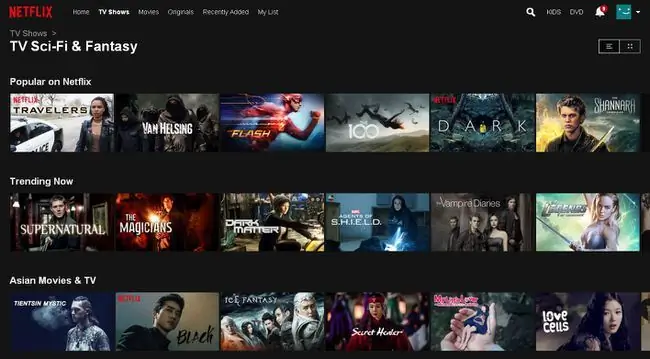
Det er imidlertid også viktig å påpeke at mens nettverksmediespillere kan streame både innhold fra internett og innhold som er lagret på lokale enheter, slik som PC-er, smarttelefoner, osv… en enhet som er merket som et media Streamer (som Roku-boks), kan bare streame innhold fra internett. Med andre ord, alle nettverksmediespillere er mediestreamere, men mediestrømmere har ikke alle egenskapene som Network Media Player har.
For mer informasjon om forskjellen mellom en Network Media Player og en Media Streamer, les artikkelen vår om hva en mediestreamer er.
FAQ
Hva er en Moxi Media Player på nettverket mitt?
En Moxi Media Player er en set-top-boks som kobles til en Moxi HD DVR over et hjemmenettverk. Du kan bruke den til å bla gjennom og spille av direktesendt TV, innspilte programmer eller mediefiler i andre rom.
Hvordan stopper jeg Windows Media Player fra å koble til internett?
I Windows-søkeboksen skriver du inn services.msc > dobbeltklikk Windows Media Player Network Sharing Services > angi oppstartstypen til Disabled.






